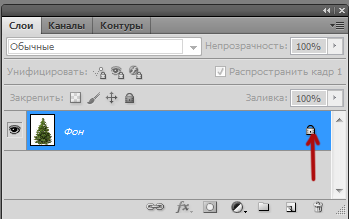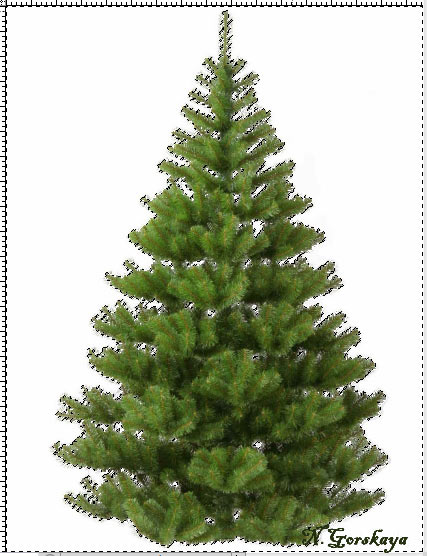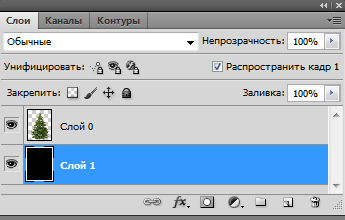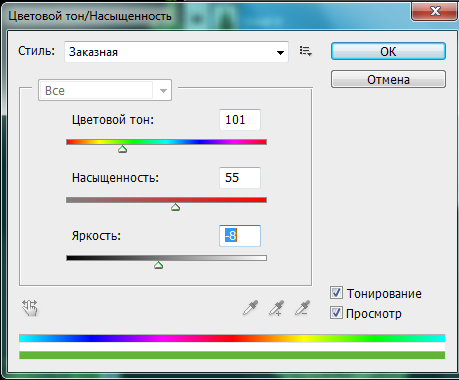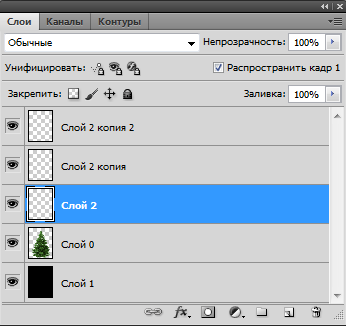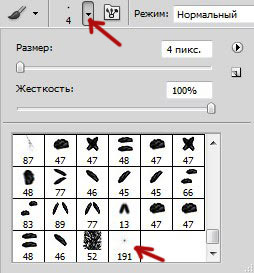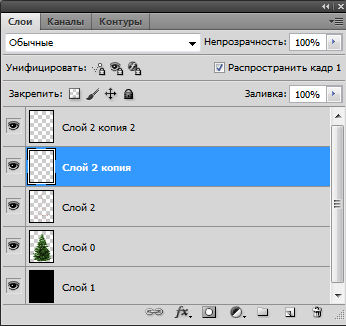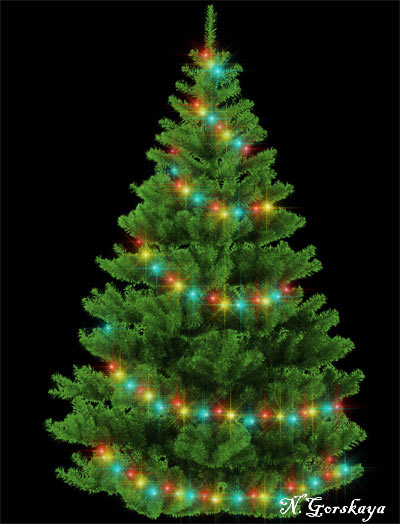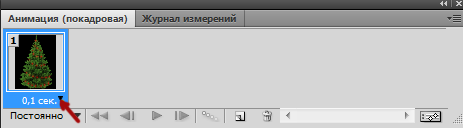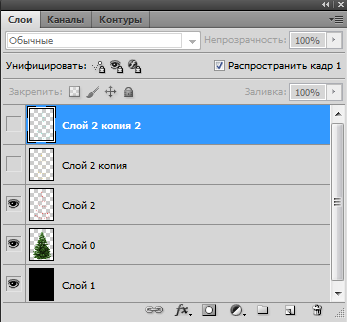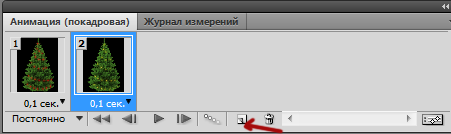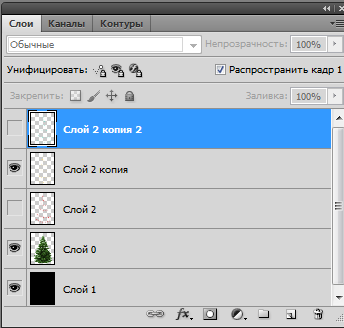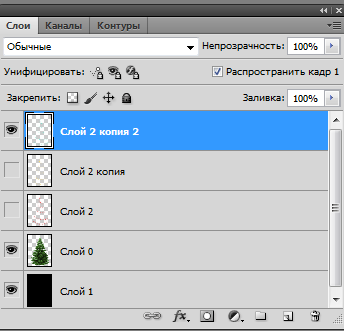-Метки
-Рубрики
- Анимашки Картинки (2428)
- Аватарки (38)
- Декор (290)
- Клипарт (1269)
- Обои (119)
- Открытки (52)
- Разделители (185)
- С днем рождения (51)
- Скрап-наборы (227)
- Смайлики (22)
- Фотографии (48)
- Блог (60)
- Будем здоровы! (430)
- Диеты, похудение (51)
- Помоги себе сам (191)
- Рецепты красоты, молодости (140)
- Видео (160)
- Все для дома (207)
- Дети, для детей (102)
- Огород, сад (18)
- Полезные советы (38)
- Рукоделие (19)
- Для школы (4)
- Дневник (1696)
- Для друзей (85)
- Комментарии (106)
- Оформление (462)
- Рамки для днева (695)
- Уроки для днева (292)
- Живопись (172)
- Кинозал (116)
- Компьютер (497)
- Генераторы (183)
- Интернет (64)
- Создание сайта (31)
- Кулинария (643)
- Вторые блюда (65)
- Выпечка, мучные блюда (167)
- Заготовки на зиму (12)
- Закуски,салаты (154)
- Мои фирменные рецепты (4)
- Мясные блюда (85)
- Праздничный стол (38)
- Приправы, соусы (18)
- Рыбные блюда (64)
- Мода для красоты (7)
- Мои работы (1593)
- Открытки мои (63)
- Рамочки мои (230)
- Рамочки мои простые (73)
- Схемы мои (1365)
- Фоны мои (24)
- Музыка (393)
- Инструментальная музыка (70)
- Песни (147)
- Ретро (31)
- Натюморты (22)
- Поздравления (35)
- Мое личное (14)
- Праздники (1105)
- 8 Марта (84)
- Валентинов день (119)
- Новый год. Рождество (739)
- Пасха (98)
- Природы очарование (1234)
- Цветы (978)
- Зима (6)
- осень (9)
- Программы (411)
- ProShow (82)
- Корел (17)
- Сайты для пользы (89)
- Слайд-шоу (75)
- Стихи (134)
- Страны (10)
- Схемы (69)
- Флешки (95)
- Фоны (1145)
- Фотошоп (2402)
- Генераторы фотографий (78)
- Коллажи (657)
- Маски, кисти,плагины (371)
- Рамки (138)
- Уголки (13)
- Уроки анимации (367)
- Это интересно (240)
- Защити себя (60)
- Молитвы (52)
- Мудрые мысли (36)
- Юмор (33)
-Музыка
- Пианино - Музыка души
- Слушали: 89225 Комментарии: 0
- красивая мелодия
- Слушали: 2092 Комментарии: 0
- Петр Дранга - виртуоз! Танго ночи.
- Слушали: 4991 Комментарии: 0
- ИЗУМИТЕЛЬНАЯ МУЗЫКА.
- Слушали: 90566 Комментарии: 0
- Стелла Джанни. Быть женщиной твоей.
- Слушали: 15975 Комментарии: 0
-Ссылки
-Поиск по дневнику
-Подписка по e-mail
-Интересы
-Друзья
-Постоянные читатели
-Сообщества
-Статистика
Новогодняя гирлянда. |
Скоро во все домах будет стоять новогодняя елочка, украшенная красивыми шарами, мишурой, дождиком. А кто-то уже поставил лесную красавицу. Глядя на такую елку я подумала, что нужно и в фотошопе украсить елочку. Для украшения елки отлично подойдет новогодняя гирлянда.
1-Файл-открыть. Откроем изображение елки.
Мне понравилась такая елка, на она на белом фоне. Можно, конечно и с фоном украшать елку, но хочется, чтобы была возможность добавлять елку с гирляндой в другие открытки. Поэтому вырежем елку из фона.
2-В окне слоев разблокировать слой "фон"
3- Выделение-цветовой диапазон.
4-Кликнуть на файле с елкой по белому фону, и в окошке цветового диапазона "ok", изображение елки выделится.
5-На клавиатуре нажать Delete. Выделение-отменить выделение.
Новогодняя елочка станет без фона. Посмотрим, как елка выглядит на черном фоне.
6-Слой-новый-слой.
7-Редактирование-выполнить заливку. Цвет черный.
8-В окне слоев поставить черный слой под слой с елкой.
Елка получилась невзрачная и с белыми краями, нужно от них избавиться.
9-В окне слоев активировать слой с елкой.
10-Слой-обработка краёв-убрать кайму.
11-Изображение-коррекция-яркость/ контрастность. Добавим контрастности.
12-Изображение-коррекция-цветовой тон/ насыщенность. Ставим такие параметры и обязательно поставить "галочку" в квадрате "тонирование".( Цвет елки можете выбирать по своему усмотрению, двигая ползунками.)
Елка готова, теперь украшаем новогоднюю елку гирляндой.
13-Скачать кисть , ею будем делать лампочки на гирлянде.
14-Добавить скачанную кисть в наборы кистей. Как это сделать посмотрите пункт 10 в уроке "Эффекты фотошоп"
Возвращаемся к елке.
15-Слой новый-слой.
16- Создать- дубликат слоя. И еще раз сделать дубликат. На этих слоях будет разноцветная новогодняя гирлянда.
17-Выбрать инструмент "кисть", найти добавленную кисть, она будет последней.
поставить размер 141. По желанию размер можно сделать и больше, тогда "лампочки" будут крупнее.
18-На вертикальной панели инструментов установить цвет переднего плана красный.
19-В окне слоев активировать слой 2.
20-Нажимая по одному месту два раза, нарисовать гирлянду для новогодней елки красным цветом.
21-Уменьшить размер кисти до 45
и цвет переднего плана поставить белый.
21-На каждой "лампочке" кистью сделать блики, нажимая где один раз, где два.
22-Активировать слой 2 копия.
23-Размер кисти поставить 141, цвет выбрать желтый.
24-На этом слое новогодняя гирлянда будет нарисована желтым цветом. Рисуем гирлянду, немного сместив лампочки.
25-Поменяв размер кисти до 45 и цвет на белый, поставить белые блики на желтых лампочках.
26-Активировать слой 2 копия 2.
27-Поменять размер кисти до 141 и выбрать голубой цвет.
28- Нарисовать голубую гирлянду, сместив лампочки. Сделать белые блики.
Переходим к анимации.
29-В окне анимации на первом кадре поставить время 0,1 сек.,
в окне слоев выключить глазки на слое 2 копия с желтой гирляндой и слое 2 копия 2 с голубой гирляндой.
29-В окне анимации нажать на значок копирования.
В окне слоев включить глазок на слое 2 копия с желтой гирляндой и выключить на слое 2 с красной гирляндой .
30-В окне анимации скопировать еще кадр,
в окне слоев включить глазок на слое 2 копия 2 с голубой гирляндой и выключить на слое 2 копия и слое 2.
31-Теперь в окне анимации нажать на "пуск" и смотреть , как получилась гирлянда для новогодней елки.
А если в окне слоев убрать нижний слой с фоном, то елку можно вставлять на любые открытки или делать свой фон.
Новогодняя гирлянда на елке может быть и в таком варианте.
Для этого сделать красную гирлянду включая пункт 21, затем создать два дубликата слоя с гирляндой и поменять цвета лампочек на двух верхних слоях : изображение-коррекция-цветовой тон/ насыщенность. Двигая ползунками выбрать понравившийся цвет.
И эта гирлянда для новогодней елки неплохо смотрится.
Добавьте на елку еще шары и звезду.
Когда будете добавлять на елку шары, следите, чтобы в окне анимации был активирован первый кадр, иначе добавленное изображение будет прыгать.
Елочные шары можно сделать с блеском. Как добавить блестяшек смотрите в этом уроке.
Серия сообщений "Уроки анимации ч.5":
Часть 1 - Снег в два слоя.
Часть 2 - Иллюзия движения-световые эффекты.Движение глаз.
...
Часть 43 - Анимация из видео в ФШ
Часть 44 - Анимация путем цветокоррекции.Урок.
Часть 45 - Новогодняя гирлянда.
Часть 46 - Танцовщица. Урок для ФОТОШОПА
| Рубрики: | Праздники/Новый год. Рождество Фотошоп/Уроки анимации |
Понравилось: 2 пользователям
| « Пред. запись — К дневнику — След. запись » | Страницы: [1] [Новые] |